火狐浏览器怎么更改搜索引擎?火狐浏览器更改搜索引擎方法
有伙伴询问如何在Firefox中修改搜索引擎?别担心,下面就详细介绍该方法,希望对大家有所帮助。
火狐浏览器怎么更改搜索引擎?火狐浏览器更改搜索引擎方法
1、首先打开火狐浏览器,点击右上角的三横按钮。
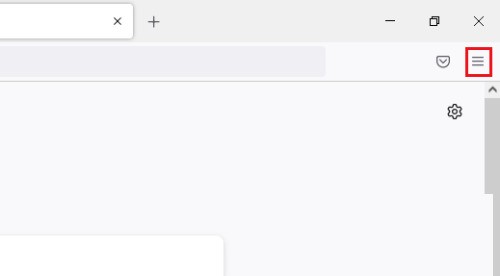
2、然后在下拉菜单中点击“设置”。
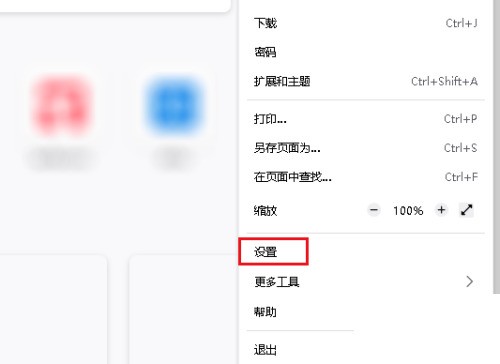
3、接着点击左侧边栏的“搜索”,打开右侧窗口默认搜索引擎下拉框。
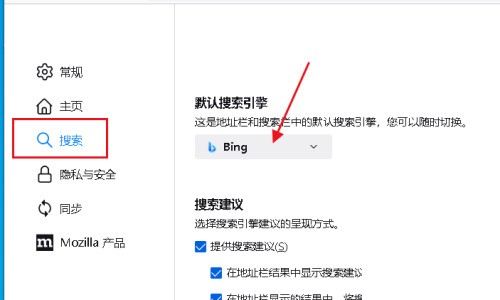
4、最后选择你需要的搜索引擎即可。
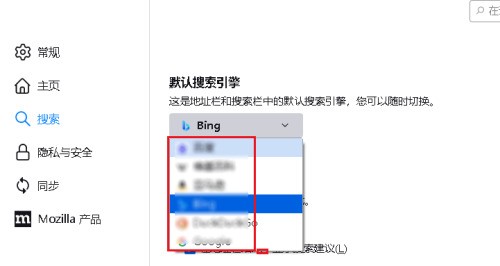
谢谢大家阅读观看,希望本文能帮到大家!
文章标题:火狐浏览器怎么更改搜索引擎?火狐浏览器更改搜索引擎方法
文章链接://m.i-boarding.com/jiqiao/125227.html
为给用户提供更多有价值信息,ZOL下载站整理发布,如果有侵权请联系删除,转载请保留出处。
相关软件推荐
其他类似技巧
- 2024-04-28 15:29:052024年网络工具软件下载量持续增长
- 2024-04-28 15:29:052024年网络工具软件:下载量高与用户评价好的软件
- 2024-04-08 15:09:43火狐浏览器怎么更改搜索引擎?火狐浏览器更改搜索引擎方法
- 2024-04-08 15:08:53火狐浏览器怎么放大页面?火狐浏览器放大页面教程
- 2024-04-08 15:08:53火狐浏览器怎么记录历史?火狐浏览器记录历史教程
- 2024-04-08 15:08:53火狐浏览器怎么新建窗口?火狐浏览器新建窗口方法
- 2024-04-08 15:08:53火狐浏览器怎么附加组件?火狐浏览器附加组件教程
- 2024-04-08 15:08:52火狐浏览器怎么设置拼写检查?火狐浏览器设置拼写检查教程
- 2024-04-08 15:08:52火狐浏览器自动播放怎么设置?火狐浏览器自动播放设置方法
- 2024-04-08 15:08:52火狐浏览器怎么设置主密码?火狐浏览器设置主密码教程
Firefox火狐浏览器软件简介
火狐浏览器是一个自由的,开放源码的浏览器,火狐浏览器适用于Windows,Linux和MacOS X平台,火狐浏览器体积小速度快,还有其它一些高级特征,zol提供火狐浏览器官方版下载。火狐浏览器主要特性有:标签式浏览;使上网冲浪更快;可以禁止弹出式窗口;自定制工具栏;扩展管理;更好的搜索特性;快速而方便的侧栏。这个版本... 详细介绍»









